- Acesse o site
- Clique em Calendário
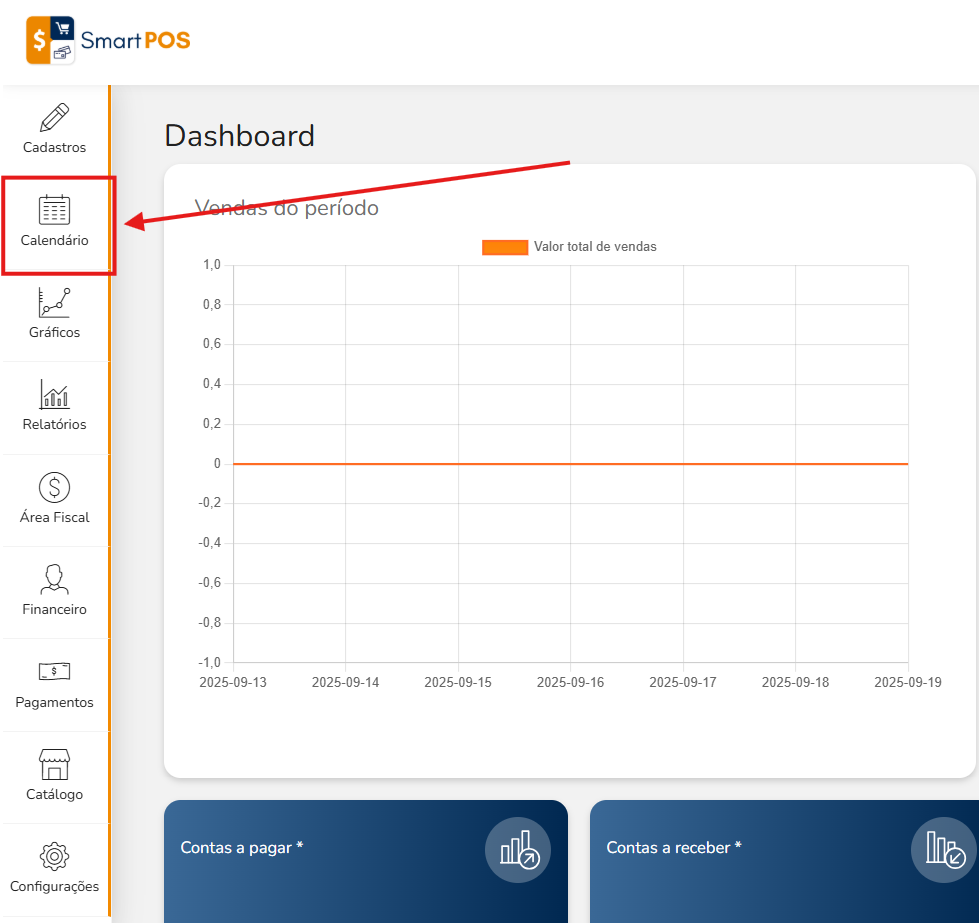
- Se o agendamento for do mês atual, ele aparecerá direto na tela inicial
🔹Se for de meses futuros, clique na seta para avançar até encontrar o agendamento desejado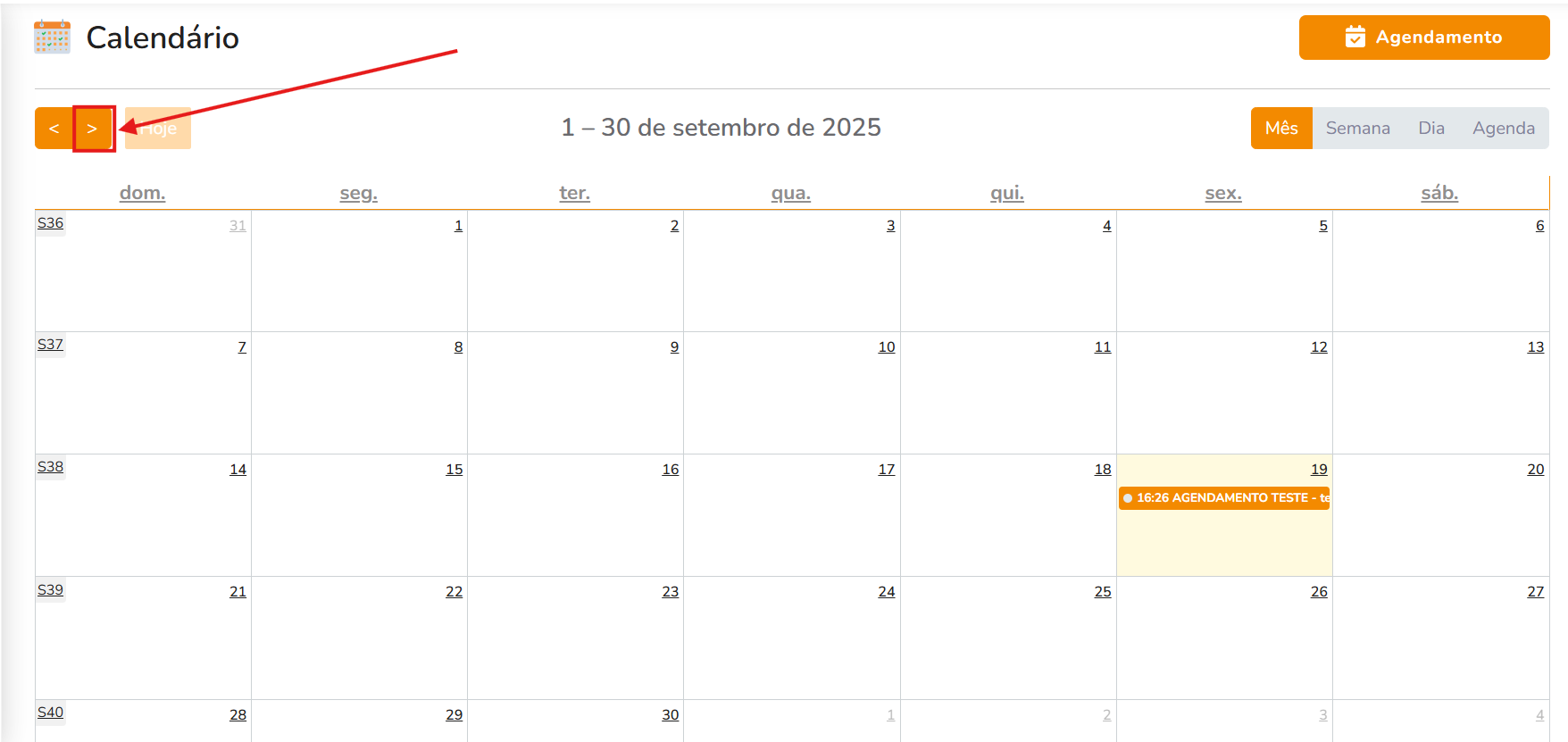
- Quando localizar o agendamento, clique sobre ele
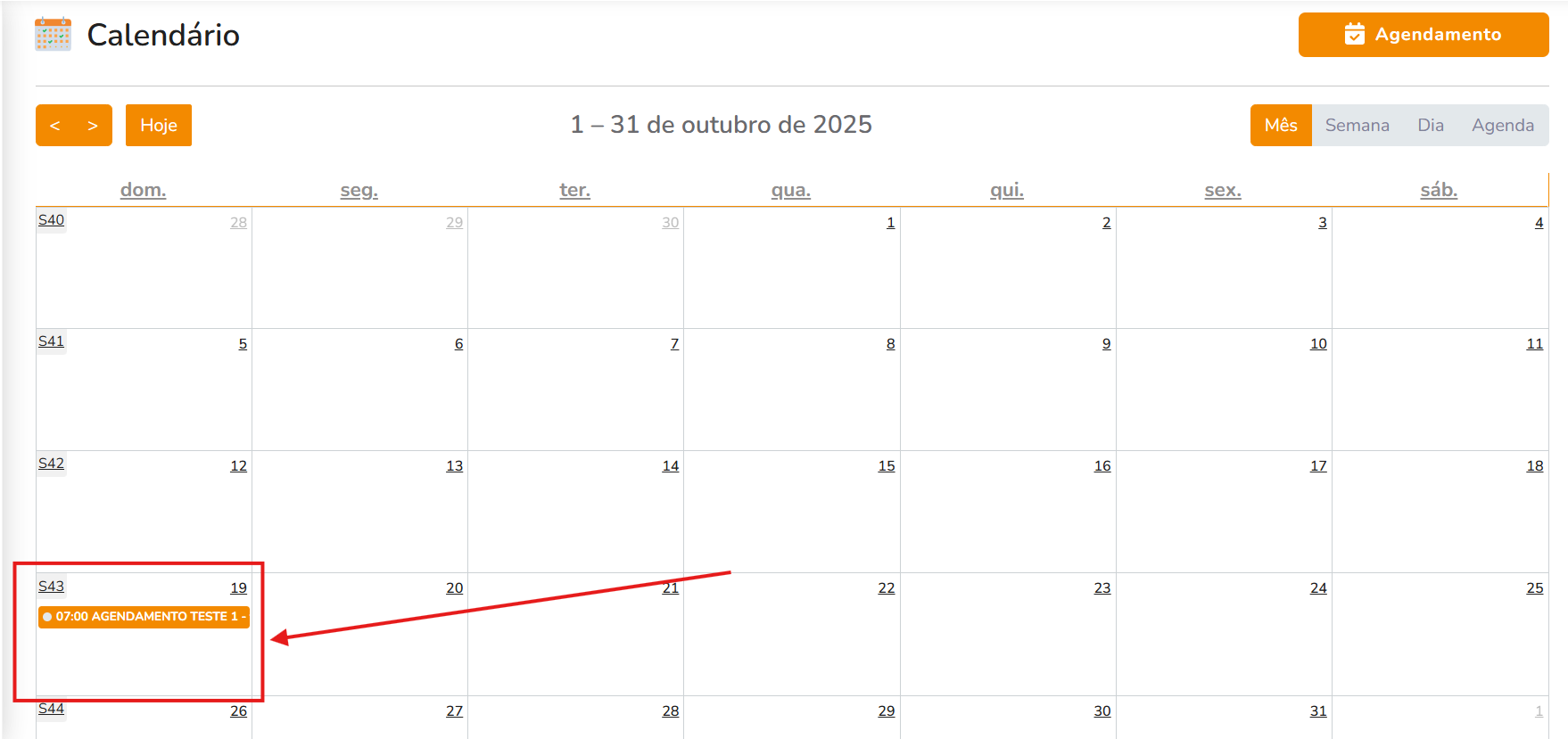
- Antes de finalizar, revise as informações:
🔹Verifique se algum produto ou serviço foi alterado, removido ou substituído
🔹Confirme se a forma de pagamento está correta
Se precisar ajustar algo, clique aqui para ver Como Editar um Agendamento, faça as alterações e salve - Com tudo conferido, clique em Finalizar Agendamento
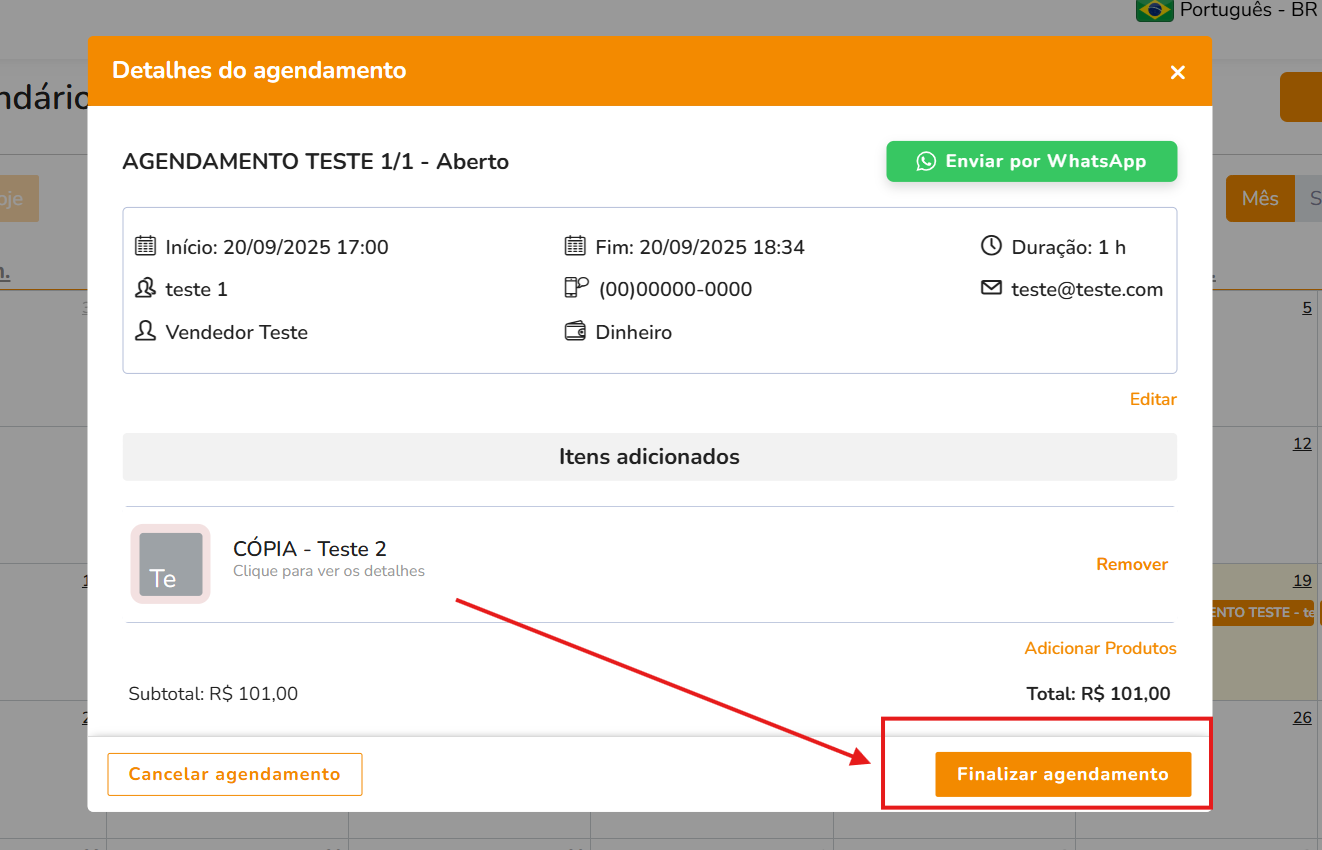
Confirme clicando em Finalizar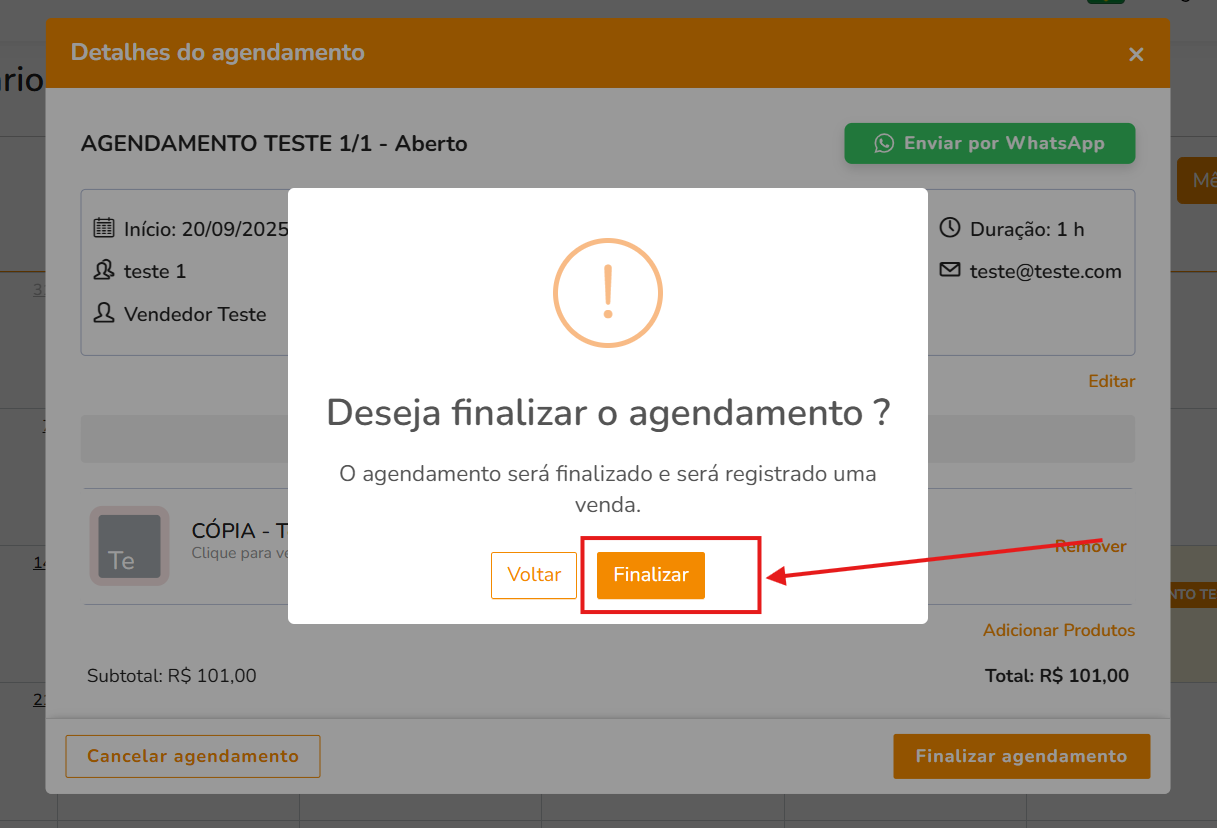
🔹Se o pagamento já foi feito, o sistema registra automaticamente como uma venda concluída
Após finalizar, o agendamento será exibido com uma cor verde no calendário
🔹Ao clicar nele, você poderá verificar o status como Finalizado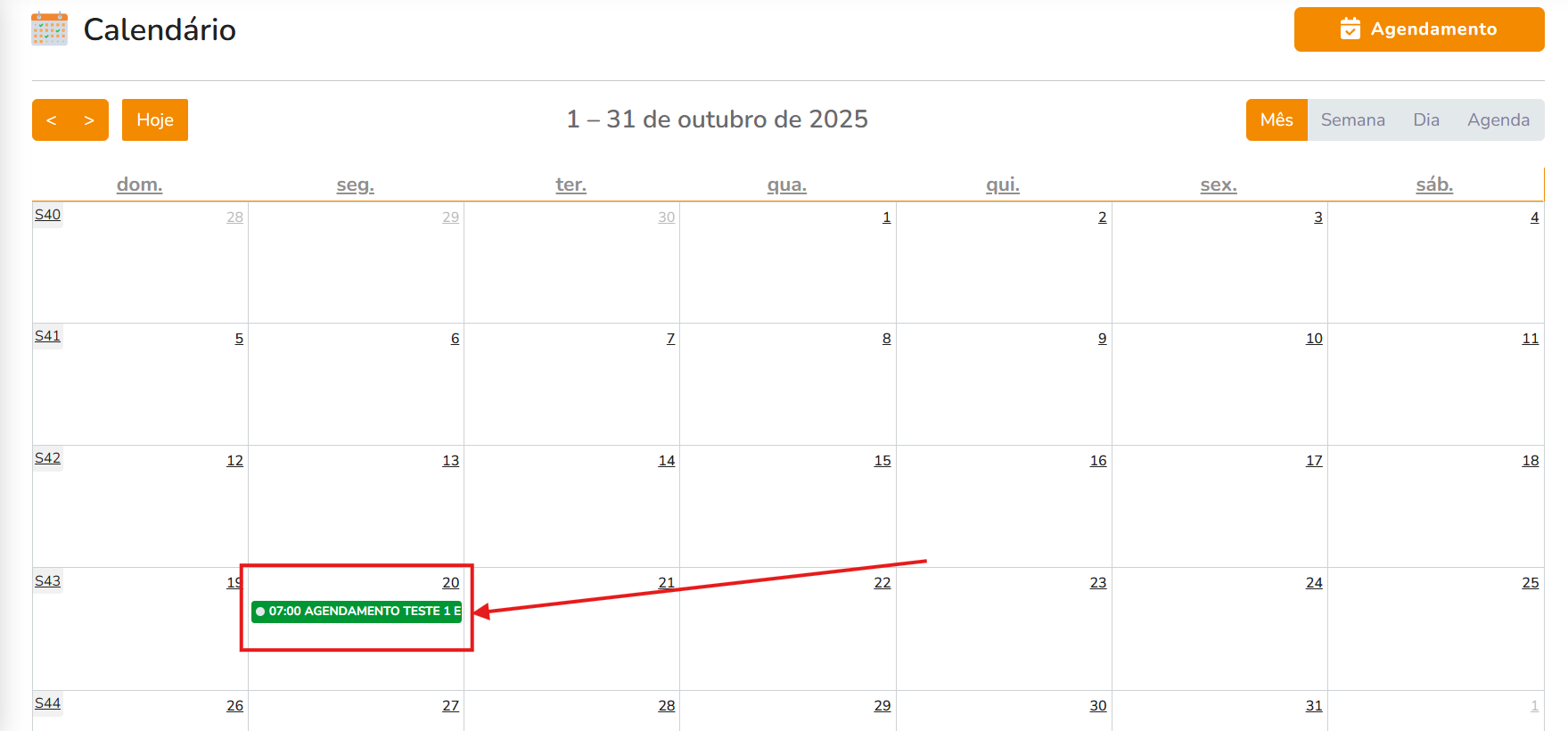
Quer entender melhor todo o processo de agendamento?